FFMpeg, un outil de conversion de fichiers multimédia en ligne de commande, est réputé pour sa puissance et sa polyvalence. Il permet aux utilisateurs de Linux de transcoder, convertir et même diffuser des vidéos. Cependant, sa complexité peut en décourager plus d’un. L’utilisation via le terminal, avec ses commandes parfois obscures, représente un obstacle pour de nombreux utilisateurs.
Pour simplifier l’expérience utilisateur avec FFMpeg, QWinFF entre en jeu. Cette application open source pour Linux offre une interface graphique intuitive qui encapsule les fonctionnalités de FFMpeg. Les opérations de codage complexes deviennent ainsi accessibles à tous.
Installation de QWinFF
L’installation de QWinFF sur Linux est facilitée par le support des principales distributions. Il est toutefois essentiel de s’assurer que les dépendances telles que FFMpeg et FFProbe sont installées, sans quoi l’application ne fonctionnera pas correctement.
Voici les instructions d’installation pour différentes distributions Linux :
Ubuntu
Bien que QWinFF propose un PPA pour Ubuntu, ce dernier ne semble pas être régulièrement mis à jour. Il est donc préférable de télécharger le package directement. Pour Ubuntu 18.04 LTS, suivez ces étapes :
Téléchargez le package avec la commande suivante :
wget https://launchpad.net/~lzh9102/+archive/ubuntu/qwinff/+files/qwinff_0.2.0-1~wily2_amd64.deb
ou (pour les systèmes 32 bits) :
wget https://launchpad.net/~lzh9102/+archive/ubuntu/qwinff/+files/qwinff_0.2.0-1~wily2_i386.deb
Installez le package avec dpkg :
sudo dpkg -i qwinff_0.2.0-1~wily2_*.deb
Si des erreurs de dépendances apparaissent, corrigez-les avec :
sudo apt install -f
Debian
Bien qu’il n’y ait pas d’informations officielles pour Debian, l’installation du package Ubuntu fonctionne généralement sans problème grâce à la similarité entre les deux distributions. Les étapes d’installation sont identiques à celles d’Ubuntu:
wget https://launchpad.net/~lzh9102/+archive/ubuntu/qwinff/+files/qwinff_0.2.0-1~wily2_amd64.deb
ou (pour les systèmes 32 bits) :
wget https://launchpad.net/~lzh9102/+archive/ubuntu/qwinff/+files/qwinff_0.2.0-1~wily2_i386.deb
sudo dpkg -i qwinff_0.2.0-1~wily2_*.deb sudo apt-get install -f
Arch Linux
Sur Arch Linux, QWinFF est disponible via l’AUR. Pour l’installer, suivez ces instructions:
sudo pacman -S base-devel git git clone https://aur.archlinux.org/qwinff.git cd qwinff makepkg -si
Il est conseillé de vérifier la page AUR du paquet pour d’éventuelles dépendances supplémentaires.
Fedora
Les dépôts logiciels pour QWinFF étant obsolètes, il est recommandé d’installer l’application à partir du code source. N’oubliez pas d’activer RPM Fusion pour installer FFMpeg.
OpenSUSE
Le dépôt OpenSUSE pour QWinFF propose une ancienne version. Il est donc préférable de suivre également la méthode d’installation à partir du code source.
Installation Générique pour Linux
Pour la plupart des distributions Linux, l’installation à partir du code source est la méthode la plus fiable. Avant de commencer, assurez-vous que toutes les dépendances sont installées :
- FFMpeg
- ffprobe
- Git
- ffplayer ou mplayer
- sox
- QtSDK 4.4.3 ou version ultérieure
- libnotify
Une fois les dépendances installées, récupérez le code source, compilez-le et installez-le :
git clone 'git://github.com/qwinff/qwinff.git cd qwinff make sudo make install
Utilisation de QWinFF pour la Conversion Vidéo
L’interface de QWinFF rend la conversion de fichiers multimédia extrêmement simple. Pour commencer, cliquez sur le bouton « + » pour ajouter un fichier. Une fenêtre s’ouvrira, vous permettant de sélectionner le fichier audio ou vidéo que vous souhaitez convertir.
Une fois le fichier importé, la fenêtre « Ajouter des tâches » s’affiche. Ici, vous pourrez configurer les paramètres de conversion.
Dans le menu déroulant « Convertir en », choisissez le format de sortie souhaité. Puis, cliquez sur « Terminer ».
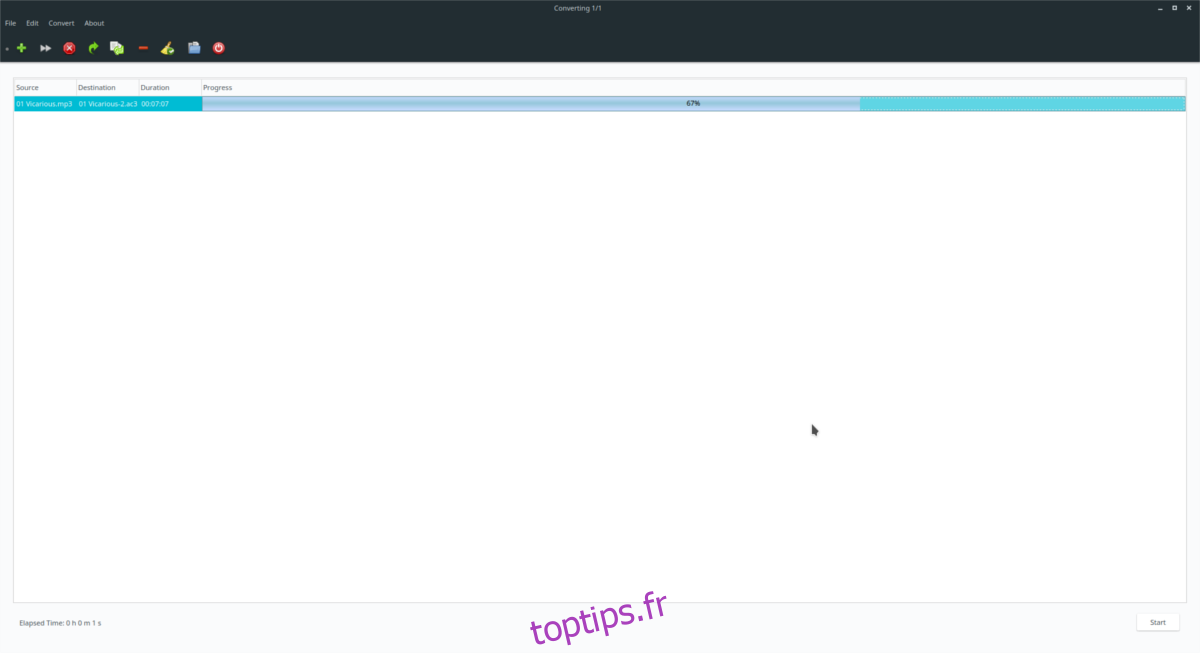
Pour lancer la conversion, cliquez sur le bouton « >> ». Une notification apparaîtra sur votre bureau une fois le processus terminé.